怎么设置手机导航 华为手机导航栏设置教程
日期: 来源:铲子手游网
怎么设置手机导航,随着智能手机的普及和导航功能的不断完善,手机导航已经成为人们出行时的得力助手,而作为一款知名的手机品牌,华为手机的导航栏设置更是备受用户关注。如何设置华为手机的导航栏呢?在本文中将为大家详细介绍华为手机导航栏的设置教程,帮助用户轻松掌握并个性化定制自己的手机导航栏。无论是日常出行还是旅途导航,华为手机导航栏的设置将为用户提供更便捷、更舒适的使用体验。让我们一起来了解如何设置华为手机导航栏吧!
华为手机导航栏设置教程
具体方法:
1.首先找到【设置】,点击进入。
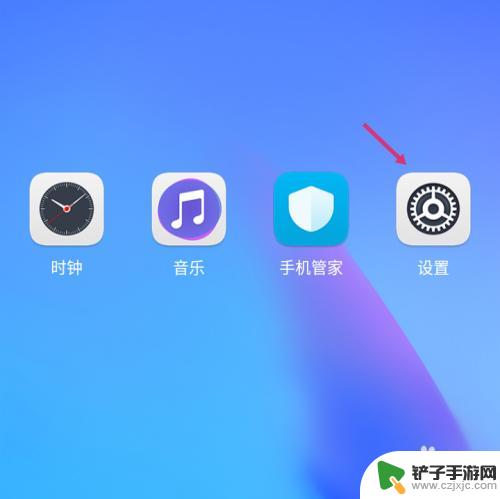
2.拉到最下方,选择【系统】。

3.进入【系统】界面后,点击【导航栏】。
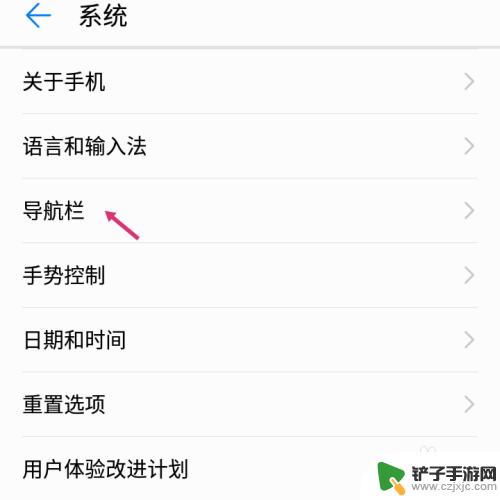
4.选择需要的【导航栏组合】。
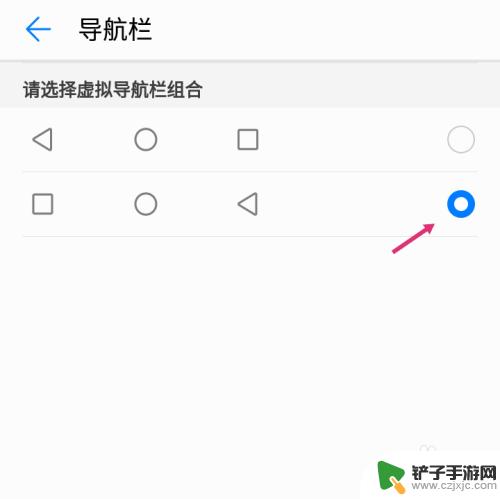
5.设置成功,对比之前底部的导航栏顺序就变了。
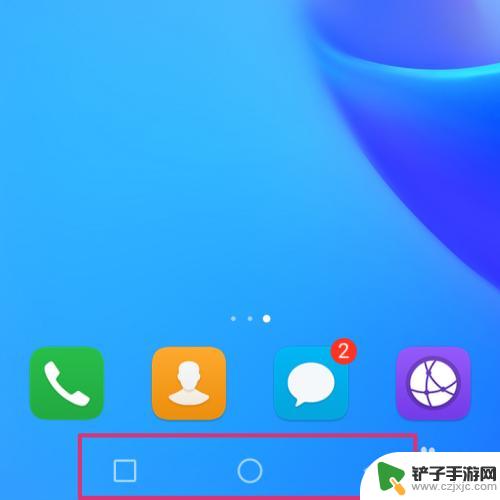
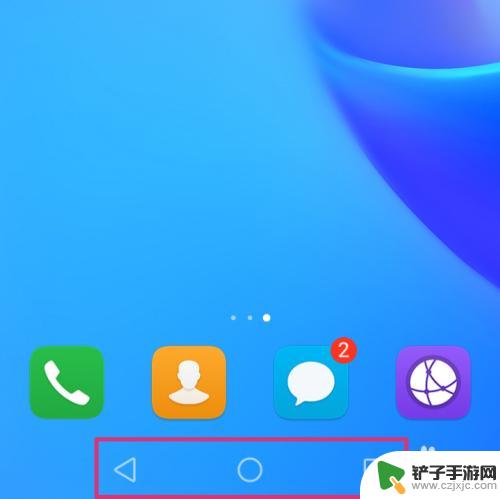
6.总结:
1.首先找到【设置】,点击进入。
2.拉到最下方,选择【系统】。
3.进入【系统】界面后,点击【导航栏】。
4.选择需要的【导航栏组合】。
5.设置成功,对比之前底部的导航栏顺序就变了。
以上就是如何设置手机导航的全部内容。如果遇到这种情况,你可以按照以上步骤解决问题,非常简单快速:














